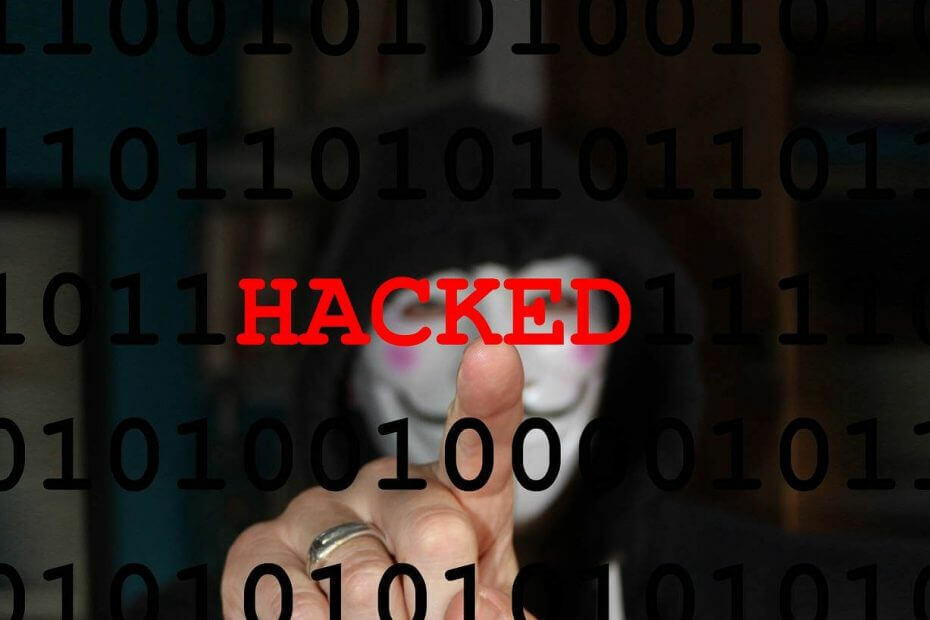- Ако получите Google Диск не може да сканира този файл за вируси съобщение, това означава, че вашият файл е над 100 MB.
- Тази услуга за съхранение в облак всъщност има свой собствен антивирус за файлове, които са по-малки от това.
- Въпреки че няма друга специализирана услуга, сканирането на файловете на вашия компютър преди качването ще гарантира тяхната безопасност.
- Използването на антивирусна програма на трета страна може да направи огромна разлика в защитата на вашите данни.
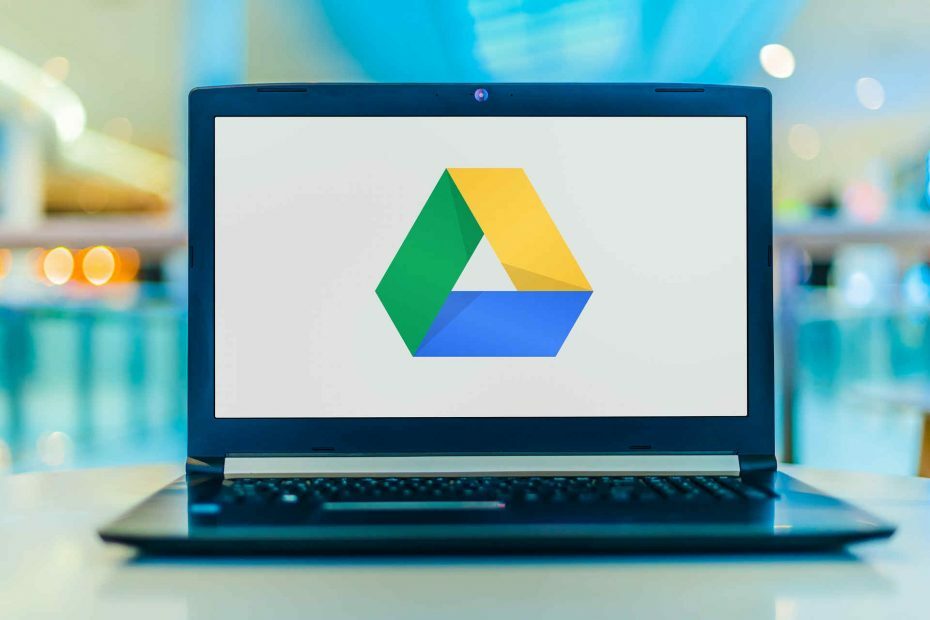
Този софтуер ще поправи често срещаните компютърни грешки, ще ви предпази от загуба на файлове, злонамерен софтуер, отказ на хардуер и ще оптимизира вашия компютър за максимална производителност. Отстранете проблемите с компютъра и премахнете вирусите сега в 3 лесни стъпки:
- Изтеглете инструмента за възстановяване на компютъра Restoro който идва с патентованите технологии (патентът е наличен тук).
- Щракнете Започни сканиране за да намерите проблеми с Windows, които биха могли да причинят проблеми с компютъра.
- Щракнете Поправи всичко за отстраняване на проблеми, засягащи сигурността и производителността на вашия компютър
- Restoro е изтеглен от 0 читатели този месец.
Облакът е бъдещето. Този начин на съхранение на файлове става все по-популярен всяка година. Той е идеален за запазване на вашите файлове и за спестяване на памет на вашите устройства.
Google Диск е може би най-популярната услуга за съхранение в облак на пазара. Милиони потребители избират да го използват поради неговата простота, страхотни функции и сигурност.
Google Drive обаче е една от най-популярните цели сред хакерите. Поради това много хора всъщност се притесняват за сигурността си в Google Drive и търсят допълнителен слой сигурност.
За съжаление все още няма антивирусни програми, които да са напълно интегрирани с Google Drive. С други думи, потребителите не могат просто да изпълняват редовно вирус сканиране на всички съхранени в облака файлове.
Има обаче няколко начина да сканирате вашите файлове за вируси, като използвате няколко алтернативни метода. За да разберете как да осигурите допълнителна сигурност на вашия акаунт в Google Drive, продължете да четете тази статия.
Как да сканирам Google устройство за вируси? Ако качвате само файлове под 100 MB, не е нужно да се притеснявате. Всички файлове под 100 MB автоматично се сканират за вируси от Google.
Ако файловете са по-големи, използвайте специален инструмент или сканирайте за вируси директно на вашия компютър. За повече информация как да сканирате Google Drive за вируси, вижте ръководството по-долу.
Как мога да защитя Google Drive от вируси?
1. Google Drive върши работата вместо вас
Сканира ли Google Drive за вируси? Както споменахме, Google Drive е доста сигурен. Услугата разполага със собствена антивирусна система, където сканира всеки качен файл за злонамерено съдържание.
Сканирането се извършва на абсолютно всеки тип файл, който потребителите качват, така че няма начин даден файл да бъде пропуснат.
Но има уловка: Google извършва сканирането само на по-малки файлове, по-точно на файлове с размер под 100 MB.
Ако качвате и споделяте по-голям файл, ще бъдете предупредени, че файлът не е сканиран и може да съдържа злонамерено съдържание. Ето какво Страницата за поддръжка на Google разкрива:
Google Drive сканира файл за вируси, преди той да бъде изтеглен или споделен. Ако бъде открит вирус, потребителите не могат да конвертират заразения файл в Google Doc, Sheet или Slide и ще получат предупреждение, ако се опитат да извършат тези операции.
Собственикът може да изтегли заразения с вируса файл, но само след като е признал риска от това. Потребителите все още могат да споделят файла с други хора, да изпращат заразения файл по имейл или да променят собствеността върху файла.
Само файлове по-малки от 100 MB могат да бъдат сканирани за вируси. За по-големи файлове се показва предупреждение, че файлът не може да бъде сканиран.
Така че, ако имате работа с по-малки файлове, не бива да се притеснявате, защото само Google Drive е достатъчен, за да запази вашите файлове в безопасност.
Стартирайте сканиране на системата, за да откриете потенциални грешки

Изтеглете Restoro
Инструмент за ремонт на компютър

Щракнете Започни сканиране за намиране на проблеми с Windows.

Щракнете Поправи всичко за отстраняване на проблеми с патентованите технологии.
Стартирайте сканиране на компютър с инструмент за възстановяване на възстановяване, за да намерите грешки, причиняващи проблеми със сигурността и забавяния. След като сканирането приключи, процесът на поправяне ще замени повредените файлове с нови файлове и компоненти на Windows.
Но ако изтегляте по-големи файлове от Google Диск, може да искате да го добавите през някои допълнителни сигурност мерки.
2. Сканирайте за вируси на вашия компютър
- Кликнете върху щит в областта за уведомяване да започна Сигурност на Windows.
- Изберете Защита от вируси и заплахи.

- След това изберете Опции за сканиране под Бързо сканиране бутон.
- Проверете Пълно сканиране опция и натиснете Сканирай сега бутон по-долу.

- Изчакайте сканирането да завърши и рестартирайте компютъра си.
Ако вече имате антивирусен софтуер инсталиран на вашия компютър, можете да го използвате за сканиране на файлове на Google Drive. Този метод се прилага само ако имате клиент на Google Drive, инсталиран на вашия компютър.
Както вероятно знаете, всички файлове от хранилището ви в Google Drive също ще се появят в локалната папка на вашия компютър.
И така, всичко, което трябва да направите, е да накарате текущата си антивирусна програма да сканира съдържанието на вашата локална папка на Google Drive. Ако бъдат открити заплахи за сигурността, ще бъдете незабавно уведомени.
Windows Defender е доста добър, но ако искате да сте сигурни, че вашите файлове в Google Drive или всички останали файлове са перфектно защитени, ще ви трябва антивирус на трета страна.
Инструментът, препоръчан по-долу, е лек, бърз и може да бъде конфигуриран да сканира автоматично папките на Google Drive по график, така че да сте сигурни, че те остават чисти през цялото време.
Той също така предлага страхотна защита срещу всички онлайн заплахи и защитава всички ваши парични транзакции с най-новите технологии.
Щракнете върху връзката по-долу и я проверете в момента, защото тя също има 30-дневен пробен период за тестване.

ESET Internet Security
Поддържайте файловете си в Google Drive и всичките ви други данни винаги чисти с този страхотен антивирус.
Това са всички наши методи за сканиране на Google Drive за вируси. За съжаление все още няма голяма антивирусна услуга, която да предлага пълна интеграция на Google Drive.
Това определено не е положително, тъй като Google Drive е най-голямата онлайн услуга за съхранение онлайн, с милиони потребители.
Инсталирането на мощен антивирус на вашия компютър обаче ще гарантира, че качените файлове винаги ще бъдат чисти.
Можете да разгледате нашия списък, включително най-добрите антивируси с неограничена валидност и изберете този, който отговаря по-добре на вашите нужди.
Добавянето на пълна интеграция на защитата за Google Drive със сигурност ще бъде от полза както за потребителите, така и за производителите на антивирусни програми. Знаете ли за някои методи, които не изброихме тук? Уведомете ни в коментарите по-долу.
 Все още имате проблеми?Поправете ги с този инструмент:
Все още имате проблеми?Поправете ги с този инструмент:
- Изтеглете този инструмент за ремонт на компютър оценени отлично на TrustPilot.com (изтеглянето започва на тази страница).
- Щракнете Започни сканиране за да намерите проблеми с Windows, които биха могли да причинят проблеми с компютъра.
- Щракнете Поправи всичко за отстраняване на проблеми с патентованите технологии (Ексклузивна отстъпка за нашите читатели).
Restoro е изтеглен от 0 читатели този месец.
често задавани въпроси
Google ще сканира файловете под 100 MB преди качване, но пак можете да качите заразени файлове. Ето отлично ръководство за как да сканирам Google Drive за вируси.
Обикновено антивирусът ще сканира файла по време на процеса, но все пак можете да щракнете с десния бутон върху файла и да го сканирате с инсталираното решение. Ако нямате инсталиран антивирус, ето списъкът ни с най-добрите антивируси за Windows 10.
Ако един от вашите файлове от Google Drive е заразен, пак можете да го изтеглите, но ще получите предупреждение за това, когато се опитате да го направите. Можете също така да помислите за проверка по-добри алтернативи за съхранение в облак за да се избегнат подобни проблеми.